Ваш иПад је дизајниран да буде прилагођен. Међутим, понекад ћете можда желети да поништите сва прилагођавања да бисте је вратили на исту поставку када сте је први пут купили. Поред тога, можда ћете желети да избришете све своје контакт информације, историју прегледања, е-пошту, фаворите итд. Ово је посебно тачно ако планирате да продате или поклоните свој иПад некоме. И управо за то је дизајнирана апликација „Ресет“ на вашем иПад-у. Може да врати ваш иПад на фабричка подешавања!
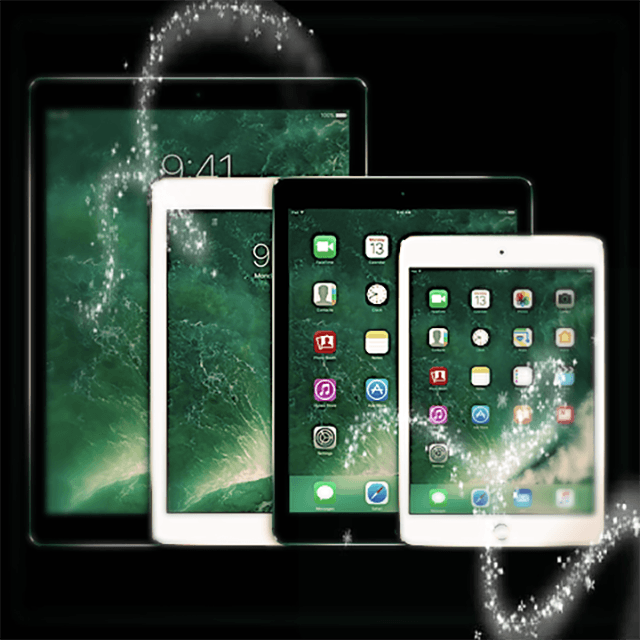
повезани чланци
- Вратите Мац на фабричка подешавања
- Ресетујте на фабричка подешавања јаилброкен иДевице користећи иТунес
- Припремите се за продају или куповину половних иПхоне-а или иДевицеа
Садржај
-
Вратите иПад на фабричка подешавања без иТунес-а
- Али прво, хајде да пронађемо локацију ваше функције ресетовања
- Ово отвара екран за ресетовање са следећим опцијама
- Вратите иПад на фабричка подешавања: Избор опције ресетовања
- Фабрички вратите свој иПхоне, иПад или иПод користећи иТунес
- Коришћење иТунес-а за ресетовање иПад-а на фабричка подешавања
-
Заборавили сте Аппле ИД?
- Решавање проблема са Аппле ИД-ом
- Како да ресетујете иПад без Аппле ИД-а користећи режим опоравка преко иТунес-а
-
Нови за вас иДевице?
- Повезани постови:
Вратите иПад на фабричка подешавања без иТунес-а
Да ли сте знали да апликација за подешавања вашег иПад-а укључује свеобухватну радњу где можете да ресетујете сваку (или сваку) функцију на свом иПад-у?
Реците, на пример, да из било ког разлога ваш иДевице АирДроп одлучује да се понаша, и потребно је да ресетујете интернет везу. Па, то се лако ради преко подешавања под називом Ресетуј мрежне поставке.
У овом посту разлажемо сваку опцију, а затим бирате која најбоље одговара вашој ситуацији.
Али прво, хајде да пронађемо вашу локацију Ресетовање одлика
- На почетном екрану тапните на „Подешавања“ да бисте приказали екран подешавања
- Додирните „Опште“
- А затим додирните „Ресетуј“
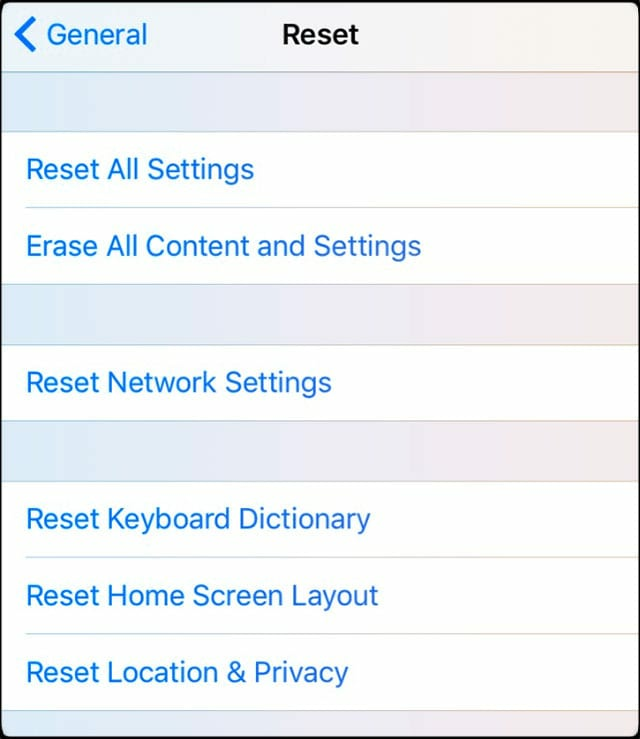
Ово отвара екран за ресетовање са следећим опцијама
1) Ресетујте сва подешавања – ово ресетује сва ваша подешавања на фабричка подешавања, али не брише податке о садржају.
2) Обришите сав садржај и подешавања – ово ресетује сва ваша подешавања и брише све податке о вашем садржају. Можда бисте желели да извршите синхронизацију са иТунес-ом пре него што извршите ово брисање ако желите да задржите музику или апликације које сте преузели.
3) Ресетујте мрежна подешавања – ово брише подешавања ваше Ви-Фи мреже.
4) Ресетујте речник тастатуре – ово брише сву историју у речнику, као што је историја предлога тастатуре које сте раније одбили или прихватили.
5) Ресетујте изглед почетног екрана – ово једноставно враћа иконе на почетни екран на оригинални подразумевани изглед.
6) Ресетујте упозорења о локацији – ово брише све поставке локације које су постављене за ваше апликације. На пример, апликације које подржавају ГПС често искачу упозорење о локацији са питањем да ли желите да апликација буде свесна ваше тренутне локације. Ваше одговоре на ова питања чува ваш иПад за сваку апликацију. Ово ресетовање брише ове одговоре тако да апликација може да искочи са промптом и поново тражи дозволу за локацију следећи пут када је користите.
Вратите иПад на фабричка подешавања: Избор опције ресетовања
Након што изаберете једну од горе наведених опција, ваш иПад или други иДевице тражи потврду да заиста желите да извршите ресетовање.
Ако јесте, потврдите додиром на „Ресетуј“. Можда ћете морати да унесете свој Аппле ИД да бисте потврдили.
То је прилично то. Будите сигурни да често правите резервне копије вашег иДевицеа тако да у случају када случајно одаберете једну од ових опција за ресетовање или се нешто друго деси са вашим подацима што резултира губитком, будите мирни да увек постоји резерва.
Фабрички вратите свој иПхоне, иПад или иПод користећи иТунес
Фабричко враћање брише све ваше личне податке и подешавања уређаја и апликација, а затим инсталира најновији иОС доступан за ваш одређени иДевице. Пре него што почнете, уверите се да имате најновију верзију иТунес-а на свом Мац или Виндовс рачунару.
И направите резервну копију свог иДевицеа, за сваки случај, постоје неке информације које желите да сачувате. На крају, искључите Финд Ми иПхоне преко Подешавања > Аппле ИД профил > иЦлоуд. Унесите свој Аппле ИД када се то затражи.
Коришћење иТунес-а за ресетовање иПад-а на фабричка подешавања
- Отворите иТунес и повежите свој иПад или други иДевице
- Изаберите икону уређаја када се појави у иТунес-у
- Додирните или кликните на Резиме на панелу Подешавања,
- На десном панелу кликните или додирните Ресторе иПад (или ваш одређени иДевице)
- Кликните на Врати да бисте потврдили
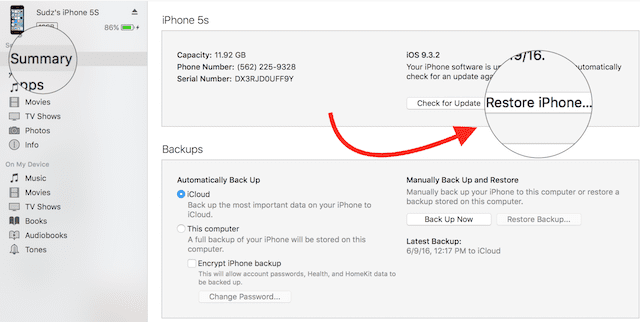
иТунес брише ваш иДевице и затим инсталира најновији иОС за ваш уређај. Након што се ваш иДевице врати на фабричка подешавања, поново се покреће.
Подесите га као новог, а затим поново повежите свој иЦлоуд налог ако желите. Не заборавите да поново укључите Финд Ми иПхоне за овај уређај, користећи свој тренутни или нови Аппле ИД.
Заборавили сте Аппле ИД?
Ако неко време нисте користили свој Аппле ИД, можда се нећете сетити свог Аппле ИД-а и/или лозинке. Ови акредитиви су критични за ваше иДевице искуство.
Када не знате свој Аппле ИД и лозинку, не можете преузети ниједну апликацију, музику, и-књиге, игре итд. из Апп и иТунес продавница.
Ако заборавите свој Аппле ИД и лозинку, не можете направити резервну копију података иДевице на иЦлоуд-у.
Ако сте ухваћени у ситуацији да не можете ништа да урадите са својим иДевице-ом због погрешно постављеног Аппле ИД-а или лозинке, погледајте наше чланке који се баве проблемима са Аппле ИД-ом. Први корак је увек покушај да решите проблеме са Аппле ИД-ом.
Решавање проблема са Аппле ИД-ом
- Ваш Аппле ИД је онемогућен. Како вратити Аппле ИД?
- Како избрисати Аппле ИД
- Поправите онемогућен Аппле ИД
Ако нисте били у могућности да решите проблеме са својим Аппле ИД-ом, неки корисници пријављују успех у враћању својих иПад-а или других иДевицеа користећи иТунес Рецовери Моде или помоћу Враћање ДФУ режима. Ово обично функционише ако је Финд Ми иПад већ искључен.
Како да ресетујете иПад без Аппле ИД-а користећи режим опоравка преко иТунес-а
- Повежите свој иПад са рачунаром који има инсталирану најновију верзију иТунес-а (Виндовс или Мац). То не мора да буде ваш рачунар – било који рачунар са инсталираним иТунес-ом је у реду
- Отворите иТунес, а затим искључите иПад
- Истовремено држите дугме Хоме и дугме за бочно/спавање/напајање. Држите ова дугмад док не видите иТунес лого и икону УСБ кабла на екрану вашег иПад-а
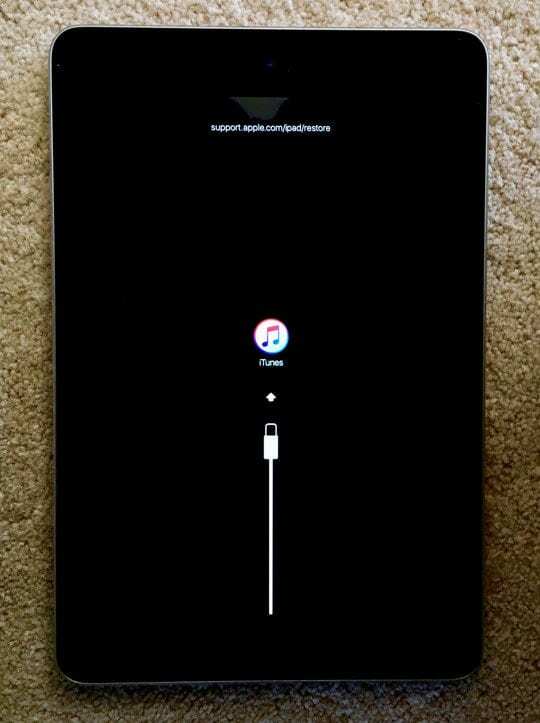
- иТунес би тада требало да прикаже поруку да детектује уређај у режиму опоравка. Притисните ОК, а затим изаберите Ресторе (не Упдате)
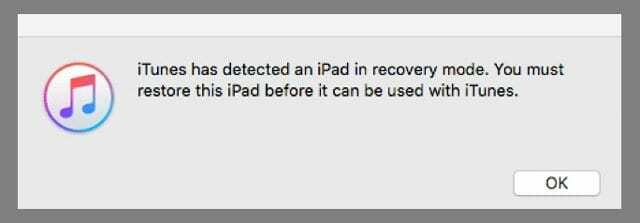
- Сачекајте да иТунес ресетује иПад – сви подаци би требало да се трајно обришу
Нови за вас иДевице?
Ако сте добили старији модел или сте користили иПад или други иДевице, претходни власник је требало да га избрише садржај и прекинути везу са иЦлоуд-ом и њиховим Аппле ИД-ом пре него што га предају вама или било којој трећој страни препродавац. Иако је то оно што би требало да се деси, често се не дешава. Па ста да радим?
Ако можете доћи до претходног власника
- Замолите ту особу (или овлашћену компанију) да се пријави на иЦлоуд.цом или да користи апликацију Финд Ми иПхоне са ЊИХОВИМ (или компанијским) Аппле ИД-ом.
- Иди на Пронађи мој иПхоне> Изабери све уређаје
- Изаберите свој одређени иДевице
- Кликните Обришите иПхоне или додирните Акције > Обриши иПад (или други иДевице) > Обриши иПад (или други иДевице)
- Унесите њихове Лозинка за Аппле ИД > Обриши
- Додирните Уклони са налога
Када претходни власник избрише и уклони ваш иДевице са свог налога, уверите се да сте потпуно искључили уређај и поново га покрените да бисте започели подешавање.

Опседнут технологијом од раног доласка А/УКС-а на Аппле, Судз (СК) је одговоран за уредништво АпплеТоолБок-а. Налази се у Лос Анђелесу, Калифорнија.
Судз је специјализован за покривање свих ствари мацОС-а, након што је током година прегледао десетине развоја ОС Кс и мацОС-а.
У претходном животу, Судз је радио помажући компанијама са листе Фортуне 100 у њиховим тежњама према технологији и пословној трансформацији.